酷我音乐2013中找到下载歌曲目录位置的操作教程
时间:2022-10-26 15:54
很多的用户都在使用酷我音乐2013软件,不过你们知道下载歌曲目录位置的方法吗?现在小编为大家带来了酷我音乐2013中找到下载歌曲目录位置,希望大家喜欢。
酷我音乐2013中找到下载歌曲目录位置的操作教程

我们需要先打开酷我音乐2013软件,我们直接来到他的主页面上来,我们先播放一首歌曲听听
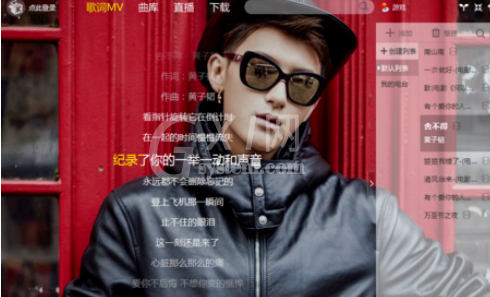
然后我们找到右上角和一个齿轮一样的图标,左键点击一下图标
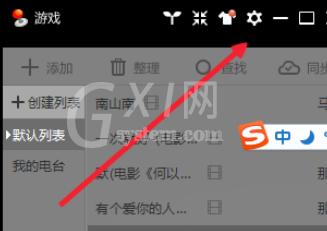
接着我们点击图标之后,在下边就会出现好多选项设置,找到下边的设置的选项卡
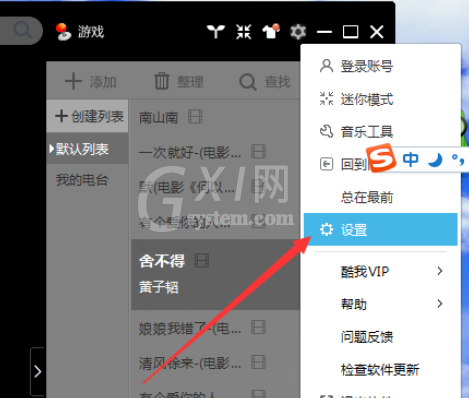
直接来到系统设置的主页面上来
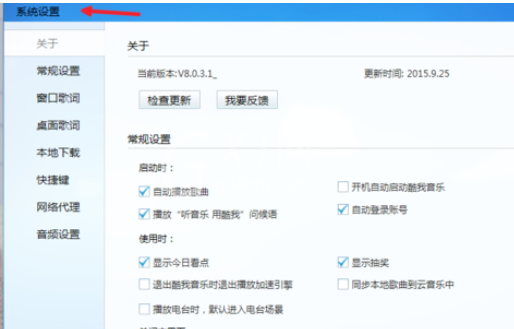
在左侧我们切换到本地下载的选项上来
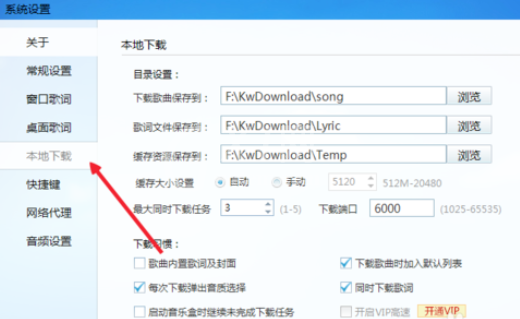
我们就能看见我们电脑的下载目录的位置,点击后面的浏览就可以修改,我们也可以直接按路径找到歌曲目录并且找到歌曲
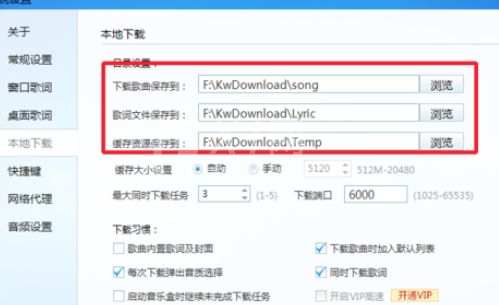
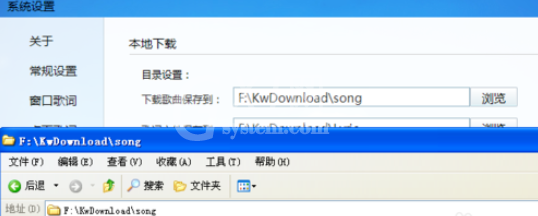
根据上文为你们描述的酷我音乐2013中找到下载歌曲目录位置的具体操作方法,你们是不是都学会了呀!



























